压缩文件win win10系统自带压缩软件怎么用
更新时间:2024-06-17 13:06:00作者:xiaoliu
在Win10系统中,自带的压缩软件非常方便实用,可以帮助用户快速压缩和解压文件,使用这款软件非常简单,只需右键点击想要压缩或解压的文件,选择发送到中的压缩(zipped)文件夹即可进行压缩操作。同时也可以直接双击压缩文件进行解压缩。这款软件功能强大,操作简便是Win10系统中不可或缺的实用工具之一。
具体方法:
1.在win10系统桌面上,打开此电脑。
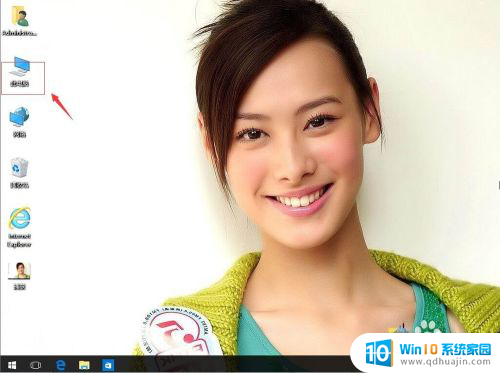
2.找到要压缩文件的文件夹。例D:\11文件夹。
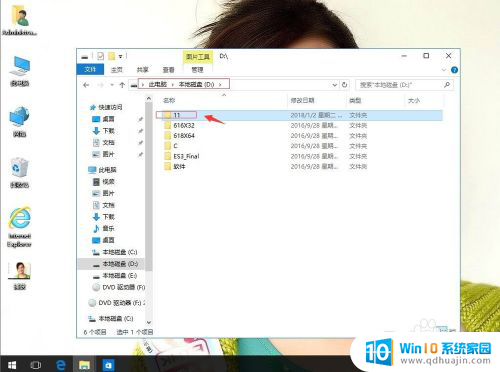
3.单击文件夹,右键。发送到压缩(zipped)文件夹。
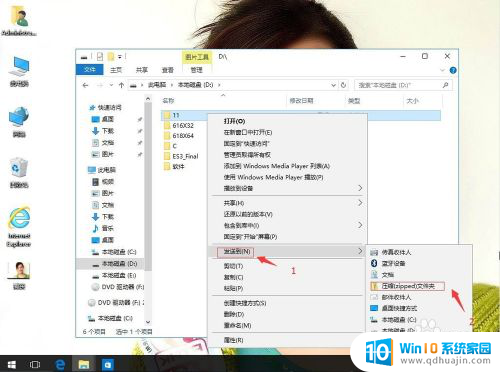
4.然后进行压缩了,压缩完成了。可以重新命名。例为:22压缩文件。
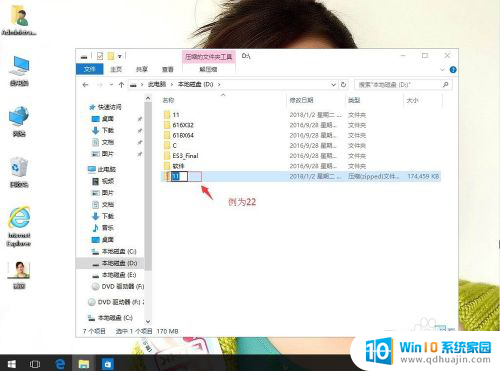
5.直接打开22压缩文件,进行检查下以前的文件。这样就文件压缩好了。
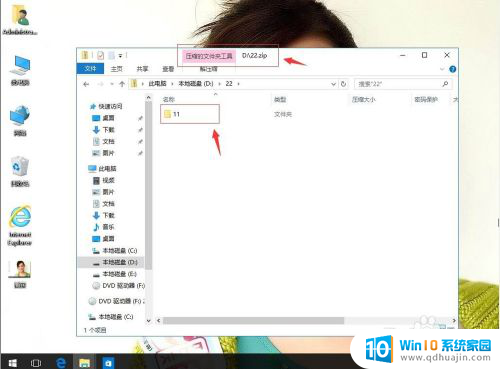
以上是压缩文件win的全部内容,如果你也遇到了同样的情况,可以参照本文的方法进行处理,希望对大家有所帮助。





